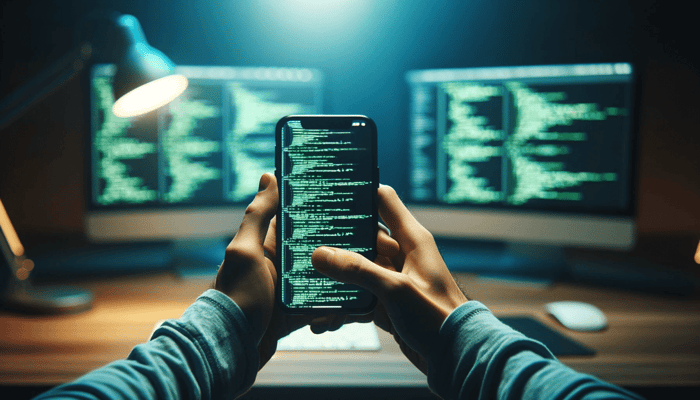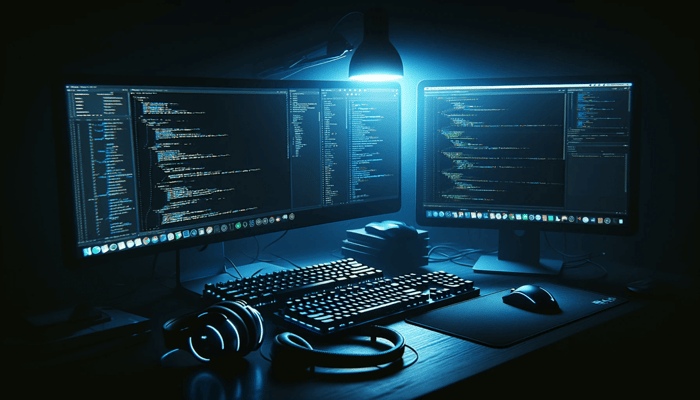Table of Contents
Image IOS et fichier de configuration
Image IOS: Lorsqu'un routeur démarre, il lance une série d'étapes avant de charger l’IOS et sa propre configuration.

Bien comprendre le processus de démarrage peut aider grandement, à résoudre des problèmes.
Le démarrage est composé de trois phases principales :

|Tout d’abort, il va commencer par exécuter le POST et charger le Bootstrap.
|Le POST est utilisé pour tester le matériel du routeur.
Il va tester :
- le processeur,
- la mémoire vive
- et la NVRAM, qui est la mémoire vive non volatile.
Lorsque tout est OK, le code Bootstrap est copié de la ROM, qu’on peut aussi appeler la mémoire morte, vers la mémoire vive.
C’est lui qui va permettre de localiser et charger, l’IOS.
|L'IOS est généralement stocké dans la mémoire Flash et est copié dans la mémoire vive par le processeur pour pouvoir être exécuté.
Si pendant le démarrage, vous êtes connecté sur le port console, vous pourrez voir une série de « dièze » qui indique que l’ IOS est en train de se décompresser !

Si l’Image IOS n’est pas présente dans la mémoire Flash, le routeur tentera de la récupérer depuis un serveur TFTP.
Si l’Image IOS reste introuvable, un mini système de démarrage sera alors copié de la mémoire morte vers la mémoire vive. Ce mini IOS permet de diagnostiquer les problèmes essentiels, un peu comme le mode sans échec de Windows.
|Une fois l’Image IOS correctement chargée, le bootstrap recherche le fichier de configuration de démarrage dans la NVRAM, appelé startup-config.
Ce fichier contient les commandes et paramètres du routeur. Si le bootstrap le trouve, il est copié dans la mémoire vive comme fichier de configuration en cours, la running-config.
Si la startup-config est absente, le routeur tentera de la récupérer depuis un serveur TFTP et, en dernier recours, lancera un assistant pour configurer une configuration de base.
|Pour résumer, la séquence de boot d’un routeur :
- |On à la Vérification du matériel.
- |Le Lancement du code de bootstrap.
Il s’agit du registre de configuration. - |On a le Chargement de l’ios.
- |et l’Exécution de la conf.

Registre de configuration
|La valeur du registre de configuration permet de déterminer certains paramètres au démarrage du switch ou du routeur.
Cette valeur est stockée dans la NVRAM.
On peut la modifier avec |la commande « confreg » en mode ROMMON, et |la commande « config-register » directement dans l’IOS !

|On peut l'utiliser pour configurer différentes tâches..
En général, |on l’utilise plutôt pour récupérer un mot de passe perdu !
On va maintenant voir, comment on peut modifier ce registre de configuration !

|La commande « show version » permet de connaitre la valeur du registre qui est actuellement en cours sur l’équipement.
Ici c’est 0x2102.
Ce type de registre est utilisé lors d’un démarrage normal du routeur. C’est-à-dire que la startup-config sera chargée dans la RAM.
Maintenant, admettons que nous souhaitons modifier ce registre pour le passer en 0x2142.
C’est le code qui permet de ne pas charger le fichier de la startup config.
Très souvent utilisé pour récupérer un mot de passe perdu, que nous verrons un peu plus tard dans le cours.

|La commande « config-register », en mode de configuration global, permet de modifier le registre.
On termine par un exit, pour revenir au mode précédent, et on enregistre la running-config sur la startup-config !

|Si on refait un « show version », on peut voir qu’au prochain démarrage, il lancera le registre 0x2142.
La startup-config sera donc ignorée et le routeur lancera son petit utilitaire pour avoir une configuration minimum.

Chargement de l’image IOS
|On va maintenant voir en détail, le chargement de l’IOS
Lorsque le routeur trouve une l’image IOS dans la mémoire flash, elle est ensuite chargée dans la RAM pour s'exécuter.
Mais avant d’être chargée, elle doit être décompressée.
|C’est pour ça qu’on voit une série de « dièze » s’afficher sur la console ! C’est que la décompression est en cours !

Commande « Show version »
|La commande « show version » permet d’afficher plusieurs informations très utiles !

- |Comme la version de l’ios
- |La version du programme bootstrap :
- |La localisation de l’ IOS :
- |Ou bien même, les interfaces physiques de l’équipement :
Ici on voit qu’il a 2 interfaces Gigabit et 2 interfaces série ! - |On peut voir aussi, la taille de la mémoire NVRAM :
- |la taille de la mémoire Flash :
- |et la configuration du registre :
Cette valeur en |0x2102, indique que le routeur tentera de charger l’ IOS à partir de la mémoire flash et chargera le fichier de conf de démarrage, de la NVRAM.
Chargement des fichiers de configuration
|On va maintenant voir + en détail, le chargement des fichiers de configuration !

|Une fois que l'image IOS est bien chargée et démarrée, le routeur doit être configuré pour qu’on puisse l’utiliser !
|Si il y’a un fichier de configuration qui existe dans la NVRAM, |alors il sera chargé !
Sinon, |il essaiera d’en trouver un sur un serveur TFTP !
Et s’il n’arrive toujours pas à trouver de fichier pour démarrer sa conf, | et bien il ouvrira une petite boite de dialogue, ou il sera possible de lui configurer le strict minimum !
Maintenant, notre routeur est bien démarré !
|La commande « show running-config » permet d’afficher la configuration qui est actuellement en cours sur le routeur !

|Et la commande « show startup-config » affiche la configuration qui est chargée lors du démarrage du routeur !

|Ces 2 commandes font partit des commandes IOS, qui sont les plus couramment utilisés, |car elles permettent de comparer les deux configurations.
Entre celle |chargée à partir de la RAM, et celle |chargée à partir de la NVRAM !
|La commande IOS « copy » permet de copier une configuration sur l’autre !

Ici dans l’exemple, |on copy la running-config sur la startup config !
Cette commande est à faire, après avoir configuré le routeur.
Car sinon, au prochain redémarrage, vos modifications seront perdues ! Car il chargera la startup-config.
Retrouvez tous nos cours pour réussir votre CCNA sur la chaîne YouTube de Formip.
Pour approfondir la gestion et la supervision des équipements réseau, découvrez également notre guide complet sur le SNMP : Simple Network Management Protocol.
FAQs
Qu’est-ce qu’une Image IOS sur un routeur Cisco ?
Une Image IOS (Internetwork Operating System) est le système d’exploitation des routeurs et switchs Cisco, chargé depuis la mémoire Flash vers la RAM au démarrage, permettant au périphérique de fonctionner correctement.
Quelle est la différence entre la startup-config et la running-config ?
La startup-config est le fichier de configuration chargé au démarrage depuis la NVRAM, tandis que la running-config est la configuration active en mémoire RAM. Les deux peuvent être comparées ou copiées via les commandes IOS « show » ou « copy ».
Que se passe-t-il si l’image IOS est corrompue ou introuvable ?
Le routeur peut tenter de récupérer l’image depuis un serveur TFTP. Si cela échoue, un mini IOS de secours depuis la ROM s’exécute pour permettre un dépannage minimal, similaire au mode sans échec de Windows.
Comment vérifier la version de l’IOS et le registre de configuration ?
La commande show version permet de connaître la version de l’IOS, la localisation de l’image, la configuration du registre et l’état des interfaces physiques.
Pourquoi est-il important de sauvegarder l’Image IOS et la configuration ?
Sauvegarder l’IOS et les fichiers de configuration garantit la restauration rapide en cas de panne, d’erreur de configuration ou d’attaque malveillante, assurant la disponibilité continue du réseau.
Comment modifier le registre de configuration pour ignorer la startup-config ?
On utilise la commande config-register 0x2142 en mode configuration global pour ignorer la startup-config au prochain démarrage, pratique pour récupérer un mot de passe perdu.
Quelles commandes permettent de gérer les fichiers IOS et configuration ?
Les commandes principales incluent show running-config, show startup-config, et copy running-config startup-config pour sauvegarder les modifications.